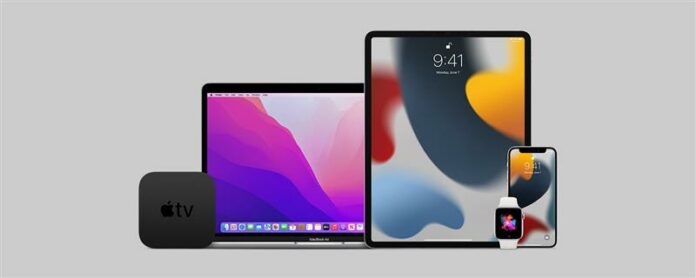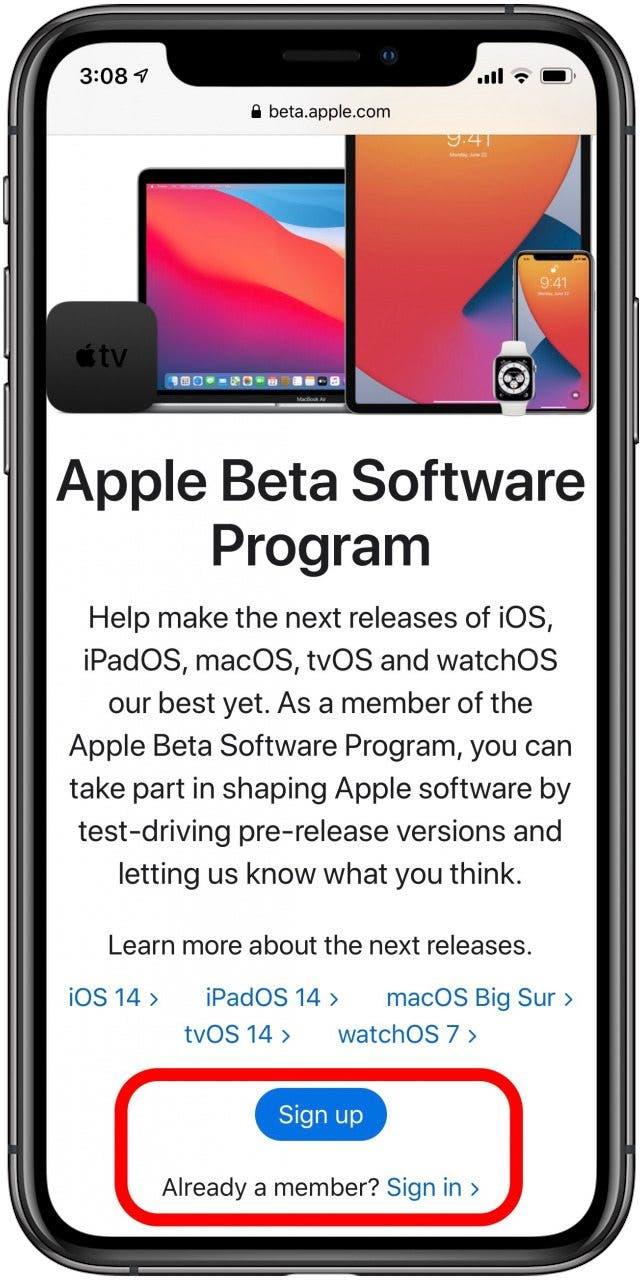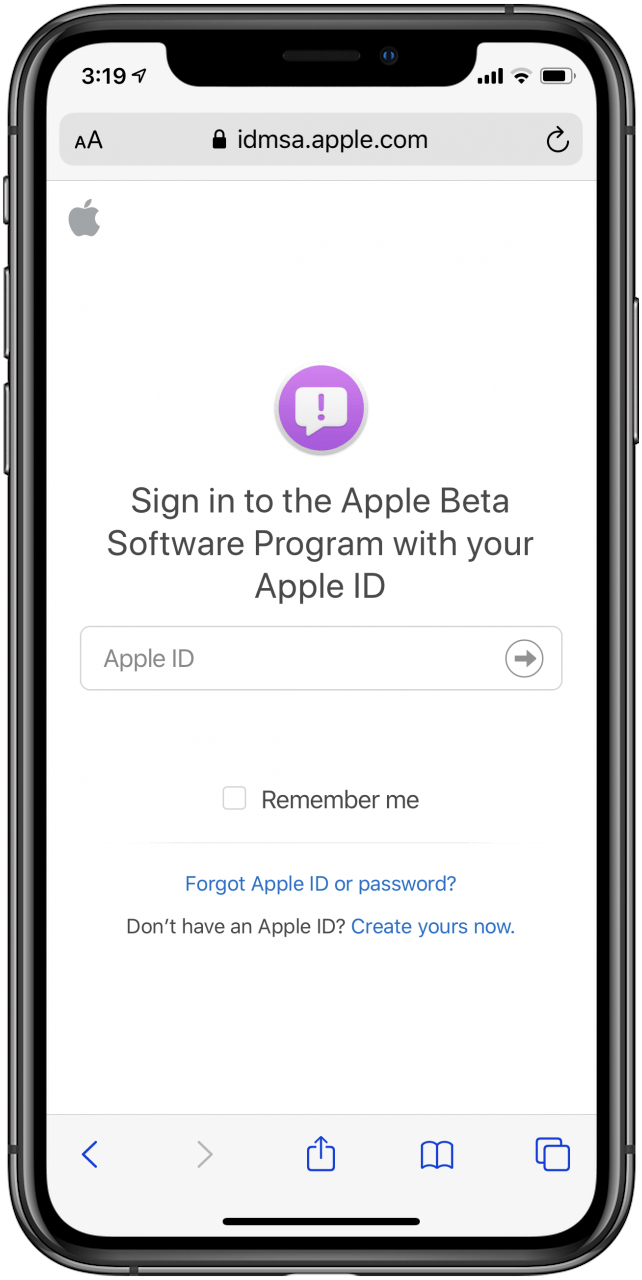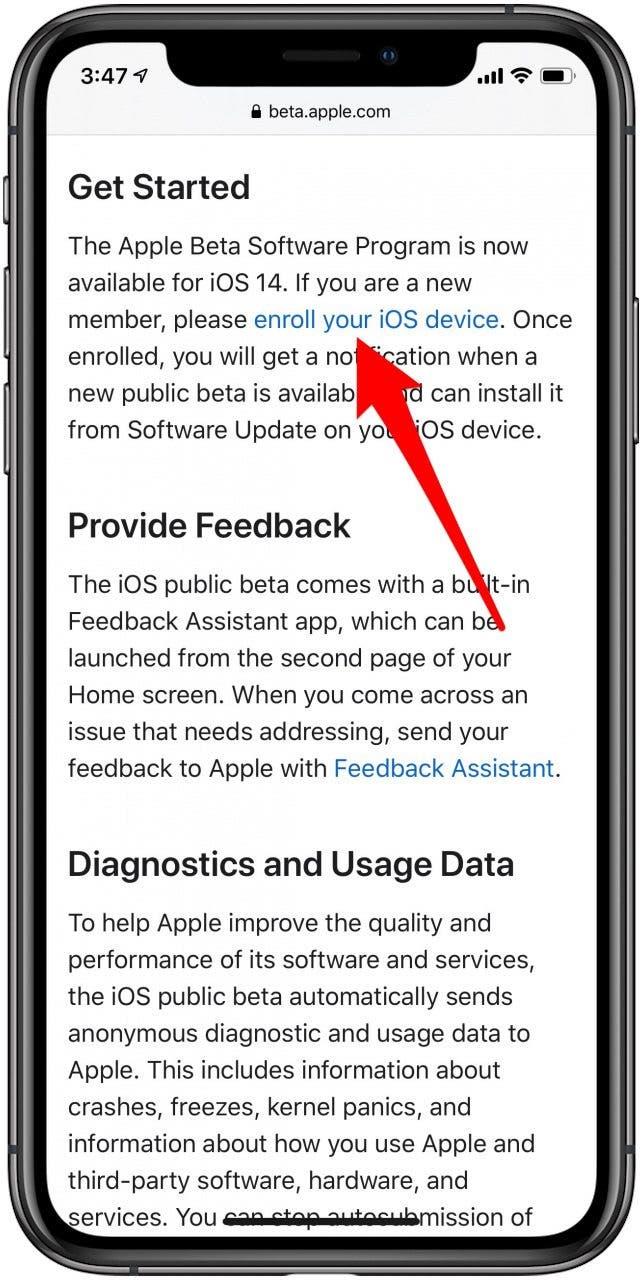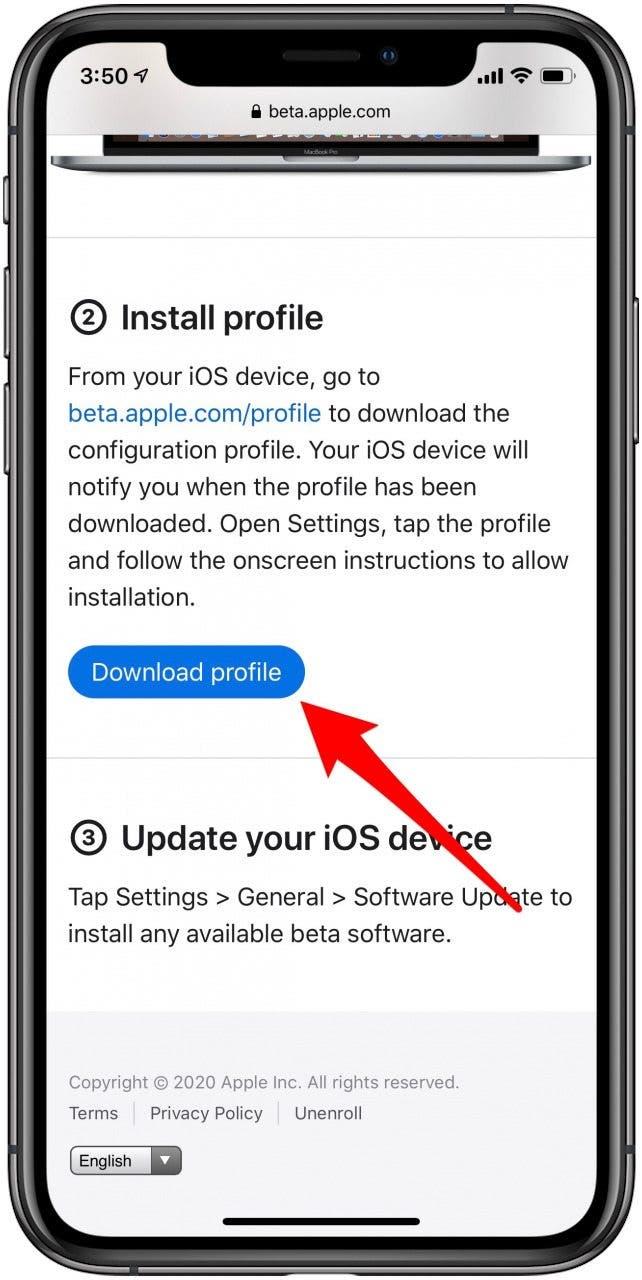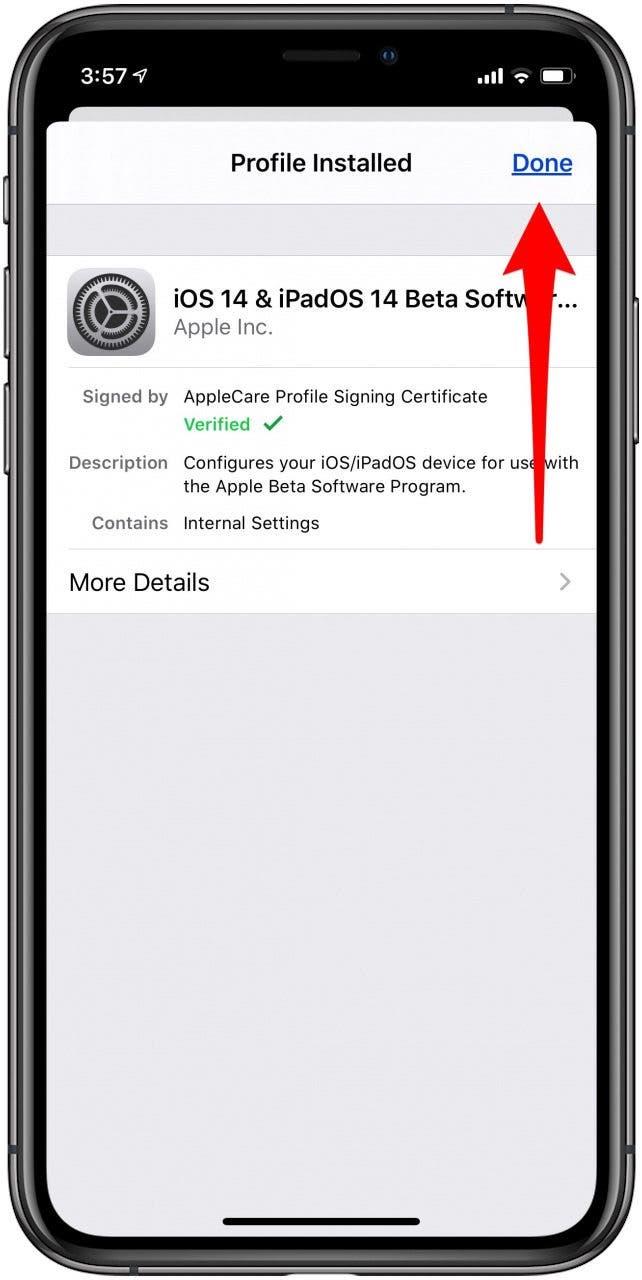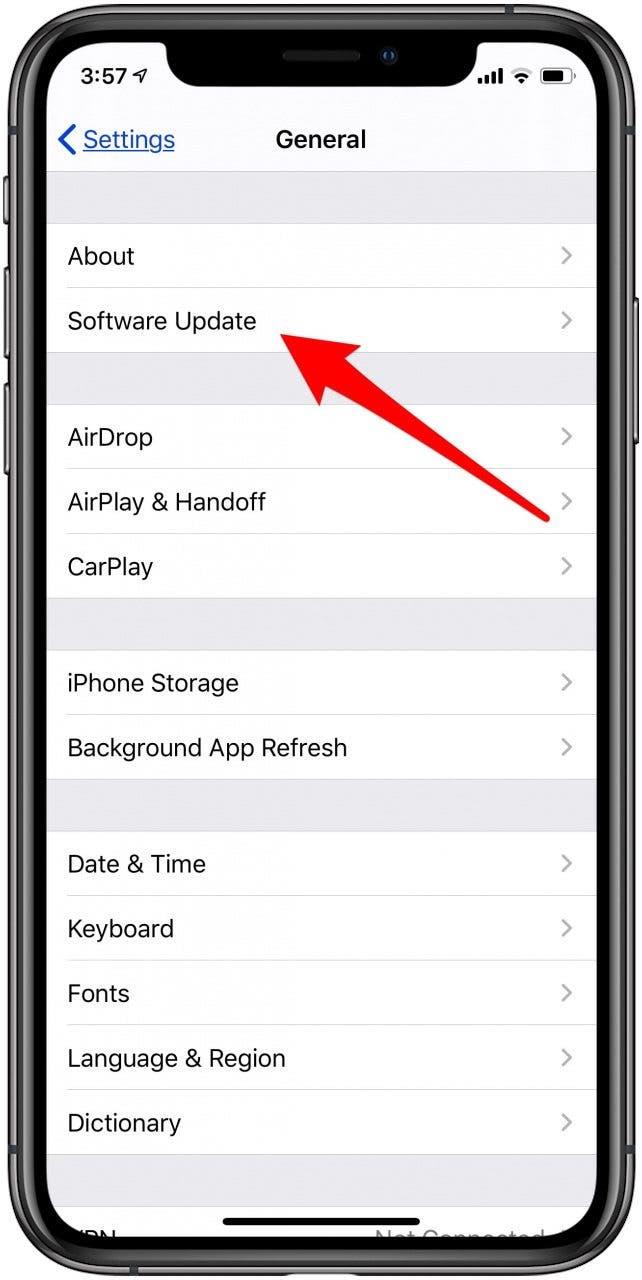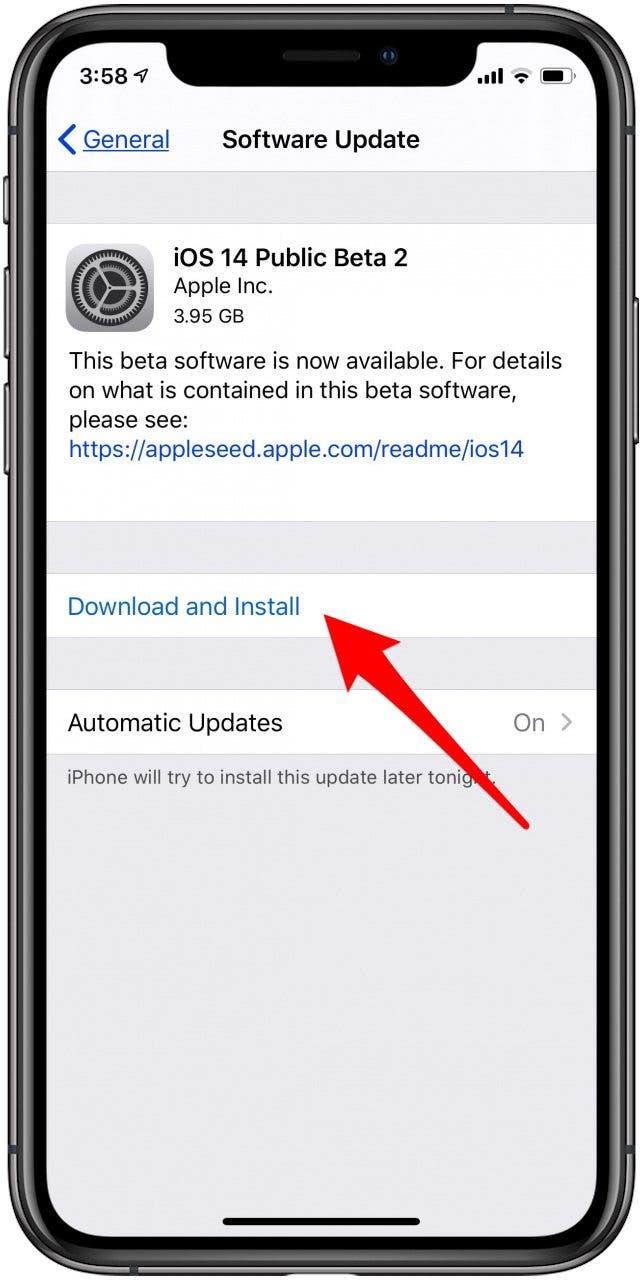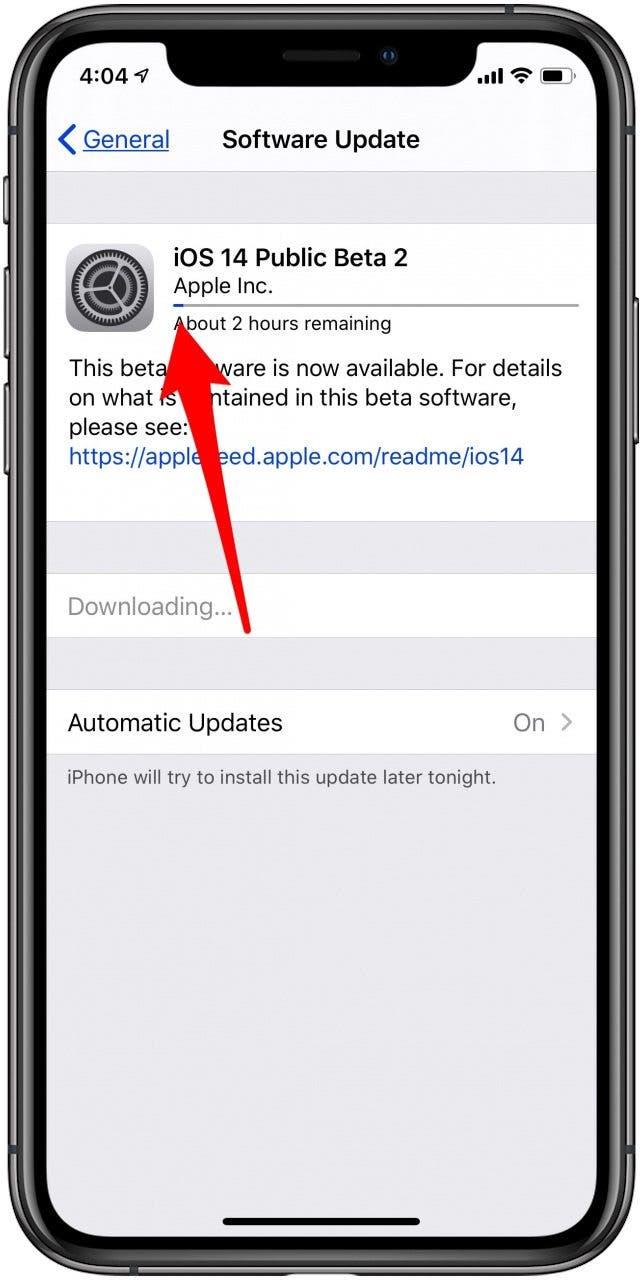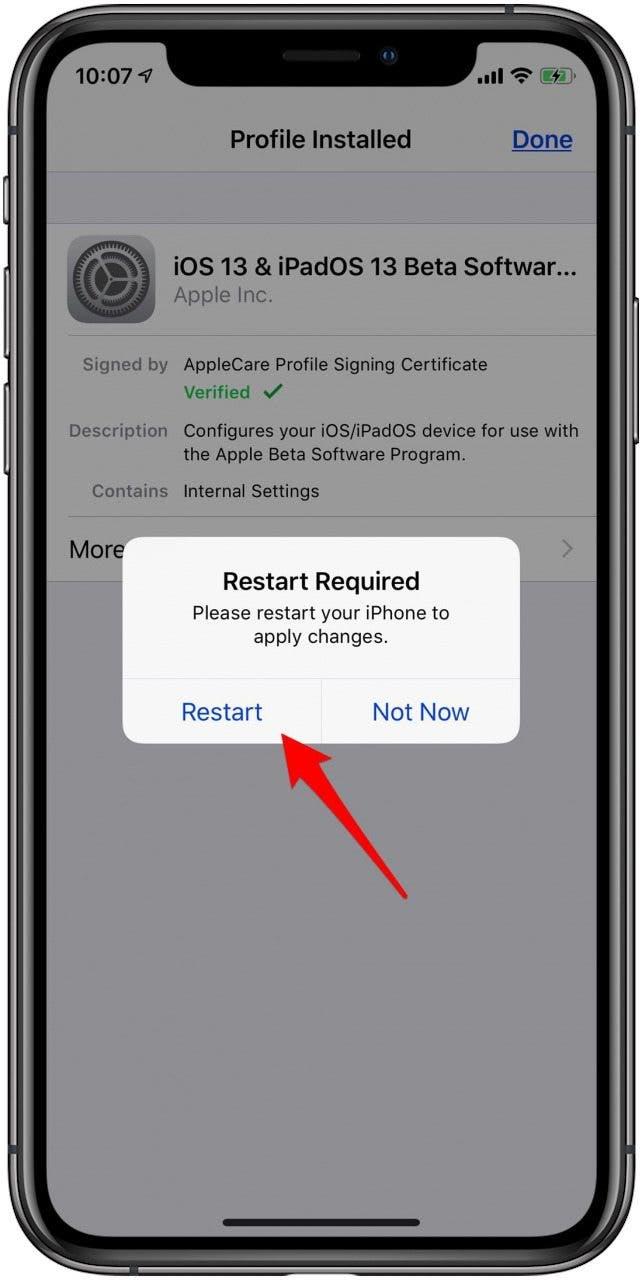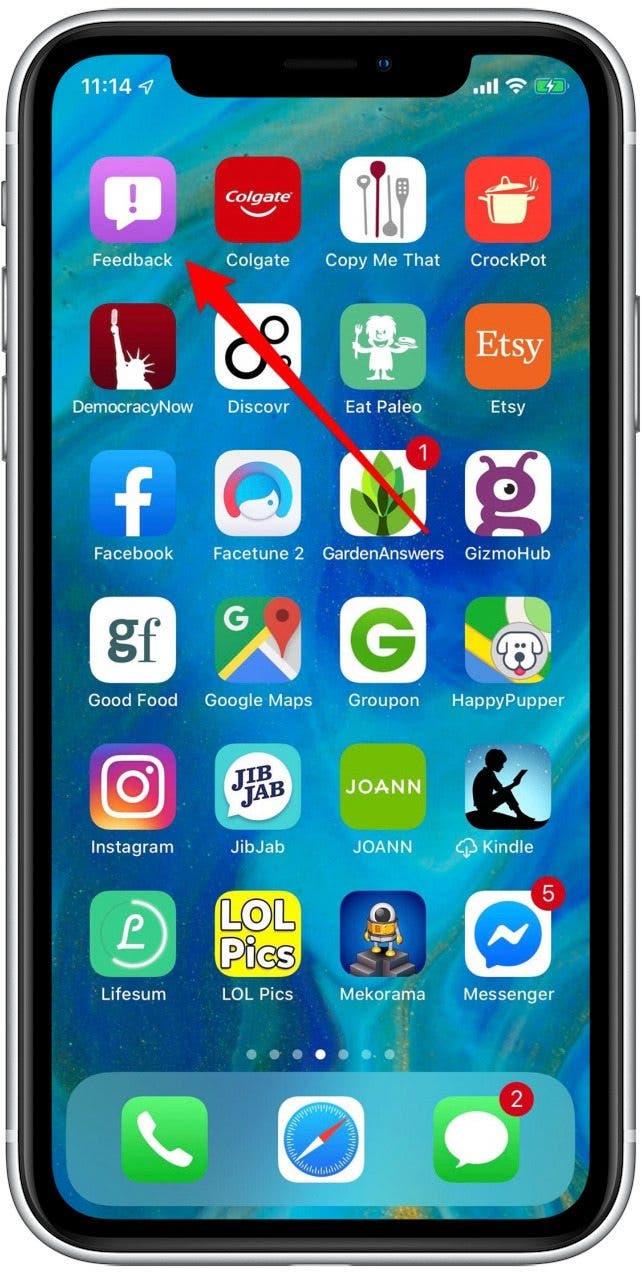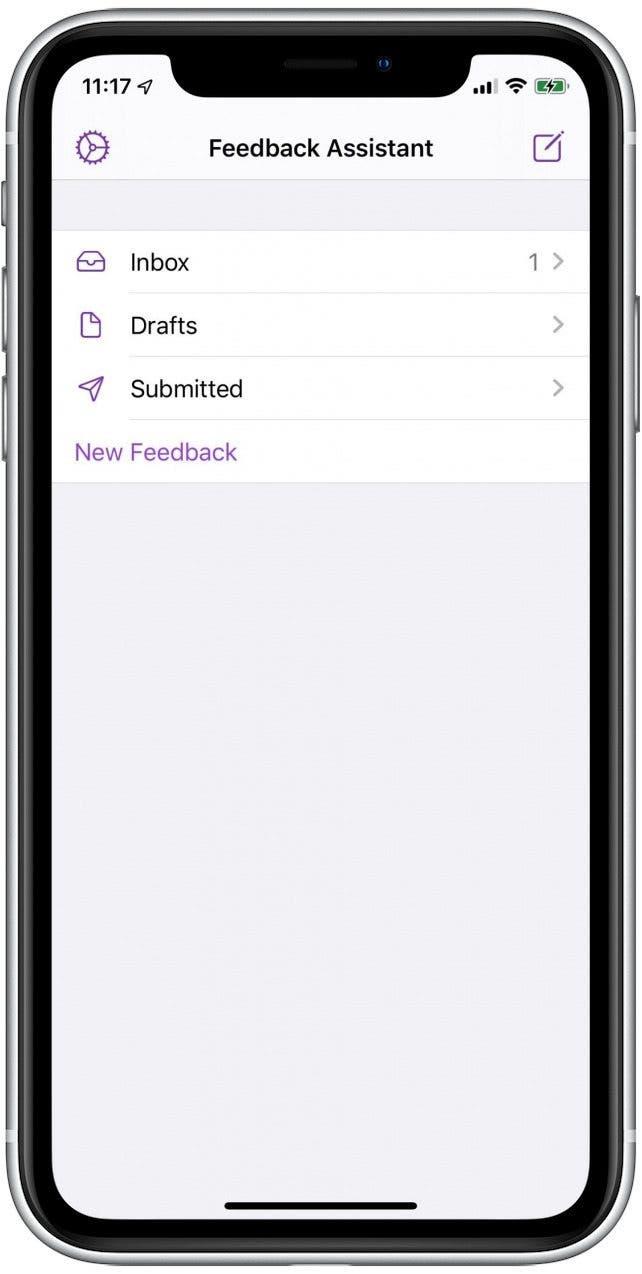La beta pública de iOS 15 llegará pronto. El software del programa Apple Beta aún no está listo para el horario estelar, por lo que si descarga la beta iOS 15, obtendrá un primer vistazo a todas las nuevas características, pero también experimentará errores y problemas técnicos. Si prefiere no lidiar con un sistema operativo rudo de los bordes, recomendaría esperar que se liberen los sistemas operativos terminados. Revisemos la compatibilidad de iOS 15 y cómo descargar e instalar el nuevo programa de software de Apple Beta.
iPados 15: ¿Quién puede participar en el programa de beta de Apple?
Si posee uno de los siguientes dispositivos, puede descargar y ejecutar iOS 15. Estamos aquí para ayudar si se pregunta » ¿Qué tipo de iPhone tengo ?»
- iPhone 12, iPhone 12 Mini, iPhone 12 Pro, iPhone 12 Pro Max
- iPhone 11, iPhone 11 Pro y iPhone 11 Pro Max
- iPhone XS y iPhone XS Max
- iPhone XR
- iPhone X
- iPhone 8 y iPhone 8 Plus
- iPhone 7 y iPhone 7 Plus
- iPhone 6s y iPhone 6s Plus
- iPhone SE (primera y segunda generación)
- iPod touch (séptima generación)
- La nueva línea de iPhone (que viene este otoño)
¿Es seguro la descarga de iOS 15 beta? ¿Cuáles son los riesgos?
Ahora que Apple ha mostrado todo su nuevo software durante la WWDC, la anticipación puede ser demasiado alta para esperar hasta el otoño. Y en estos días, registrarse en el programa beta de Apple es fácil. Pero recuerde que iOS 15 en esta etapa es el software beta de Apple. Por lo tanto, hay algunos pros y contras a considerar antes de unirse al programa de software de Beta Apple.
Pros:
¿La mejor parte? ¡No tienes que esperar hasta que iOS 15 se libere al público! Eso significa que primero verá las mejores características nuevas. También verá una aplicación de comentarios en su pantalla de inicio; Esta aplicación le permite informar cualquier problema o error en el software directamente a Apple.
Contras:
Por supuesto, la versión beta pública es cómo Apple resuelve los muchos problemas y errores en el software antes de su lanzamiento oficial, lo que significa que usted experimenta esos errores y los lleva a la atención de Apple.
Mi toma:
Realmente prefiero no instalar software beta, pero lo hago porque necesito escribir y revisar artículos como este. Esencialmente, no soy uno de los primeros en adoptar y me gusta usar mi dispositivo sin que las aplicaciones se bloqueen, que fue mi principal problema con las betas anteriores. Si te gusta ser el primero en probar cosas nuevas, te encantará ser un probador beta. Si prefiere esperar la experiencia más suave posible, la odiará.
¿Listo para instalar? Leé esto primero
Si va a inscribirse en las pruebas beta públicas de Apple, le recomiendo usar un dispositivo secundario. Si no tiene un dispositivo secundario, le imploro que haga una nueva copia de seguridad de su dispositivo antes de instalar la beta pública. En caso de que suceda algo mientras pruebe beta iOS 15, deberá restaurar esa copia de seguridad a su iPhone.
Cómo inscribirse en pruebas beta públicas (iOS 15)
El proceso de registro del programa Apple Beta es bastante sencillo:
Para actualizar su iPhone al último sistema operativo de Apple, asegúrese de hacer una copia de seguridad de su dispositivo a icloud o Realice su computadora . Si aún no ha actualizado su Mac a Big Sur, puede Volver a iTunes . Después de haber hecho su copia de seguridad:
- Conecte su dispositivo a la alimentación y asegúrese de que esté conectado a Wi-Fi.
- Visite el Apple Beta Program Página y toque Regístrese , o Inicie << /Strong> Si anteriormente ha participado con una versión beta anterior de iOS.

- Se le pedirá que inicie sesión con su ID de Apple y contraseña Apple .

- Serás llevado a una guía para betas públicas . Si no ha descargado una beta pública antes, desplácese hacia abajo, toque Inscribir su dispositivo iOS y siga las indicaciones.

- Siga el enlace proporcionado o toque perfil de descarga para descargar el perfil de configuración, luego toque permitirse < /Strong>.

- Abra la aplicación Configuración y toque perfil descargado .
- Toque instalar e ingrese el código de acceso de su dispositivo.

- Toque instalar nuevamente, y una vez más, luego toque hecho .

- Abra la aplicación Configuración y toque General , luego actualización de software .

- Toque Descargar e instalar .

- Ahora verá una notificación como la de la imagen a continuación, con una línea azul que indica el progreso de descarga.

- Una vez que el nuevo sistema operativo haya terminado de descargar, toque Instalar ahora .
- Aparece una ventana que le informa que necesitará reiniciar su dispositivo; Toque reiniciar .

- Su iPhone irá a una pantalla negra con el logotipo de Apple y una barra de progreso; El dispositivo se restablecerá una vez que se complete la actualización.
- Notará una nueva aplicación llamada retroalimentación ; Aquí es donde puede informar errores y fallas a Apple. ¡Acepte los términos, inicie sesión con su ID de Apple y listo!


¡Bienvenido a iOS 15 Public Beta!
Cómo descargar su iPhone del programa de software de Apple Beta
Si desea rebajar de iOS 15 beta, es posible desinstalar el software beta y dejar el programa beta. Para hacer esto:
Eliminar el perfil beta
- Abra la aplicación de configuración en su iPhone.
- Toque General .
- Toque perfil .
- Toque el perfil de configuración para iOS 15 beta .
- Toque Eliminar perfil , luego reinicie su dispositivo.
Ahora, cuando la próxima versión no beta de iOS 15 esté disponible, puede instalarla y la beta se eliminará de su dispositivo. Si no desea esperar a que se lance la versión pública de iOS 15, puede restaurar su dispositivo. Aquí es donde entra la copia de seguridad antes de descargar e instalar el software beta.
Cómo restaurar su iPhone y volver a iOS 14
Si desea que su teléfono o tableta vuelva a cómo estaba antes de descargar e instalar iOS 15 beta, deberá restaurar su dispositivo desde la copia de seguridad que hizo antes de su aventura beta. Para hacer esto:
- Asegúrese de que su Mac tenga la última versión de iTunes o macOS .
- Connect su iPhone o iPad a su Mac.
- Coloque su dispositivo en el modo de recuperación .
- Para un iPhone 8 y posterior: presione rápidamente y suelte el botón volumen up , luego volumen hacia abajo , luego presione y mantenga presionado el botón lateral hasta su El teléfono ingresa al modo de recuperación.
- Para un iPod Touch iPhone 7, 7 Plus o Séptima Generación: presione los botones Sleep/Wake y Volume Down al mismo tiempo hasta que aparezca la pantalla del modo de recuperación .
- Para iPhones 6s y anteriores, iPod Touch de sexta generación y antes, y iPads con botones de inicio: simultáneamente presionan y mantenga presionada el botón de sueño y botón de inicio ; Continúe manteniendo presionado hasta que aparezca la pantalla del modo de recuperación.
- Haga clic en restaurar cuando aparezca la opción en la pantalla de su Mac.
- Espere a que finalice el proceso de restauración e ingrese su ID de Apple y contraseña cuando sea necesario.
- Configure su teléfono o tableta con la copia de seguridad archivada que hizo antes de descargar e instalar el software beta.
Consulte nuestro consejo del día Para obtener más tutoriales de dispositivos de Apple más excelentes.